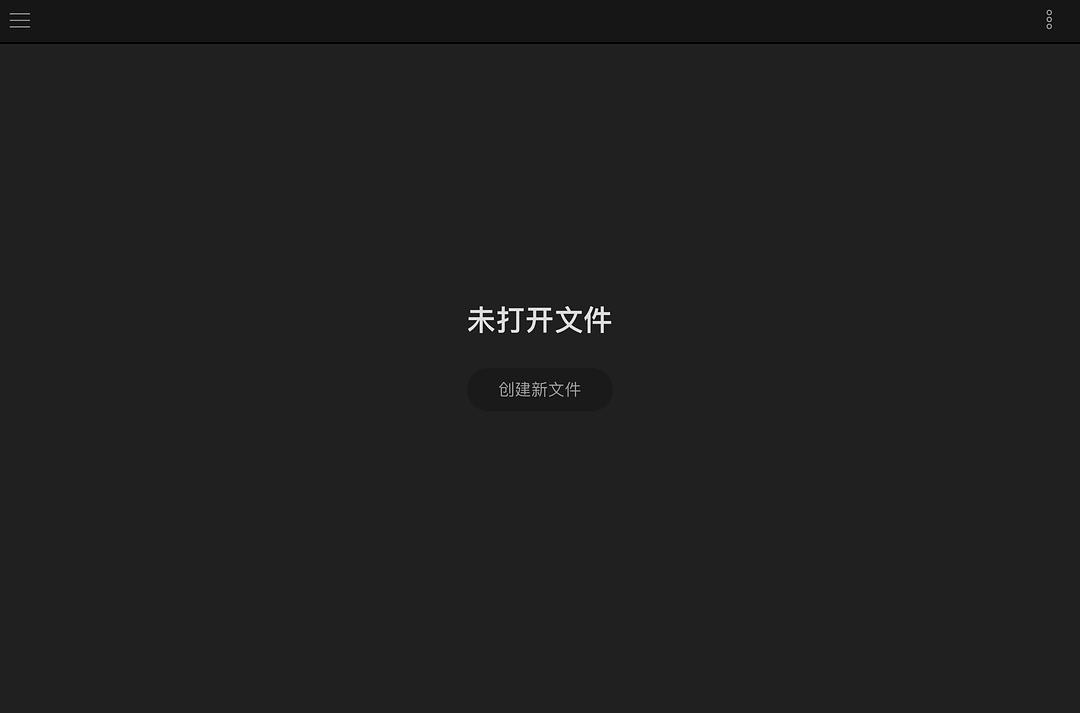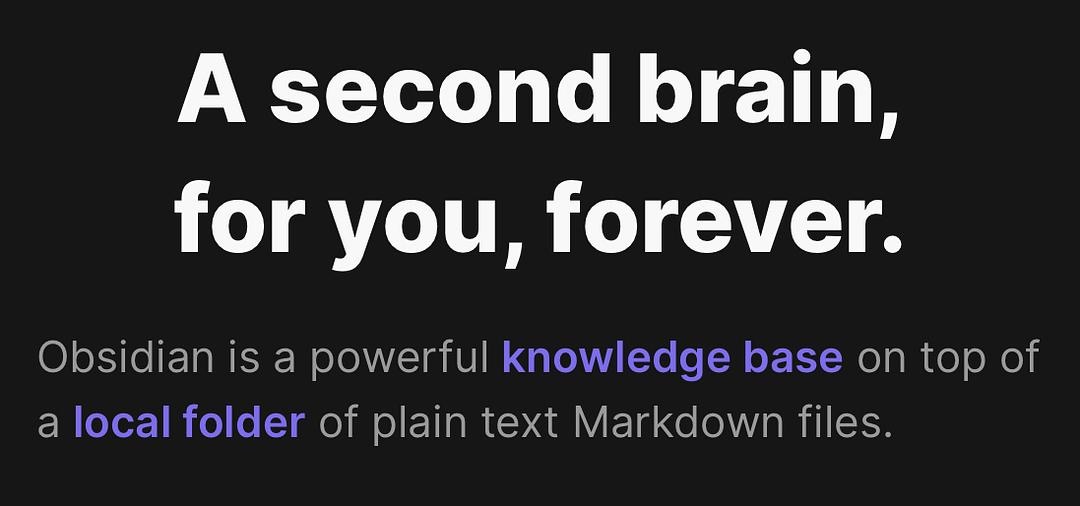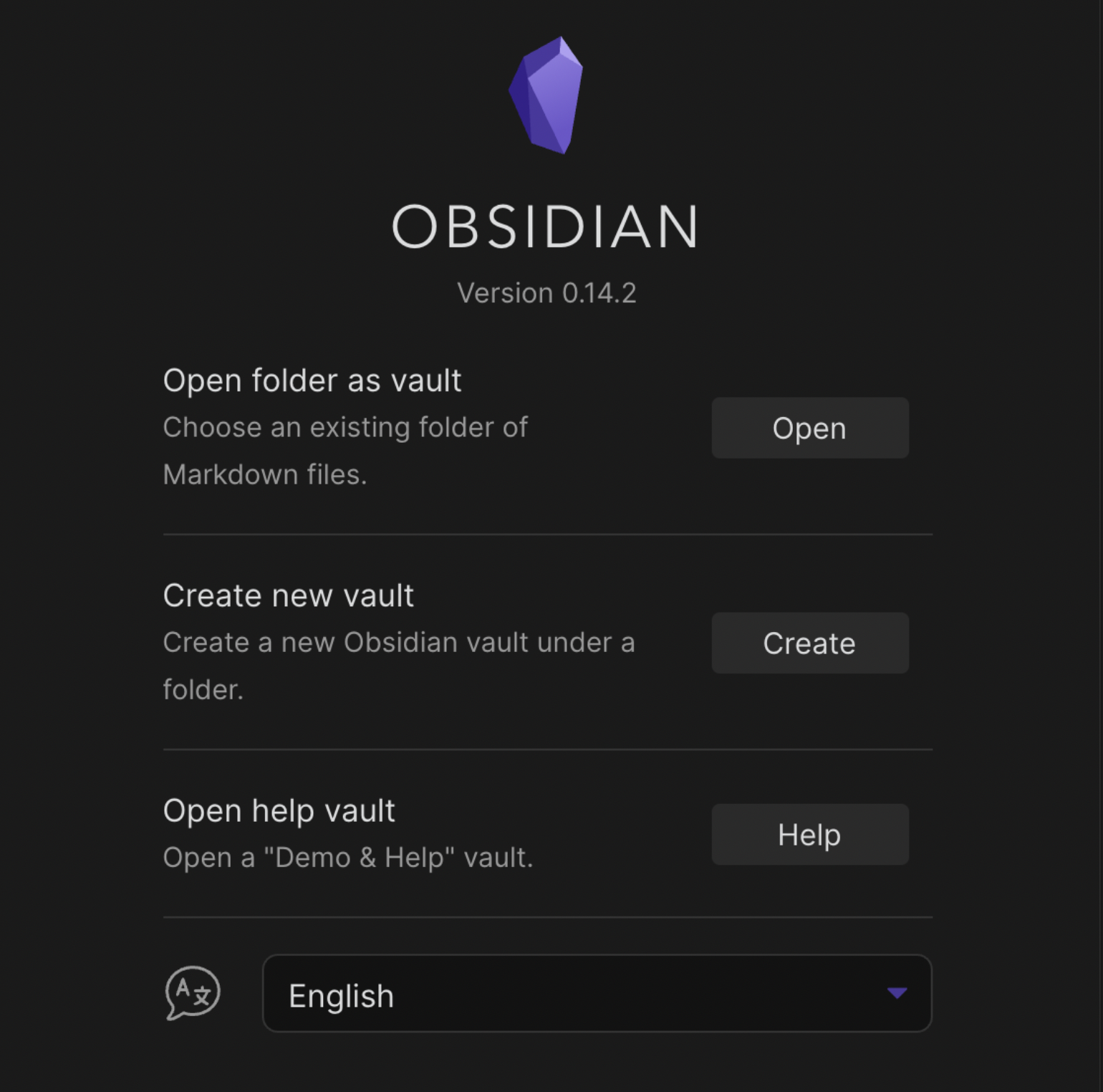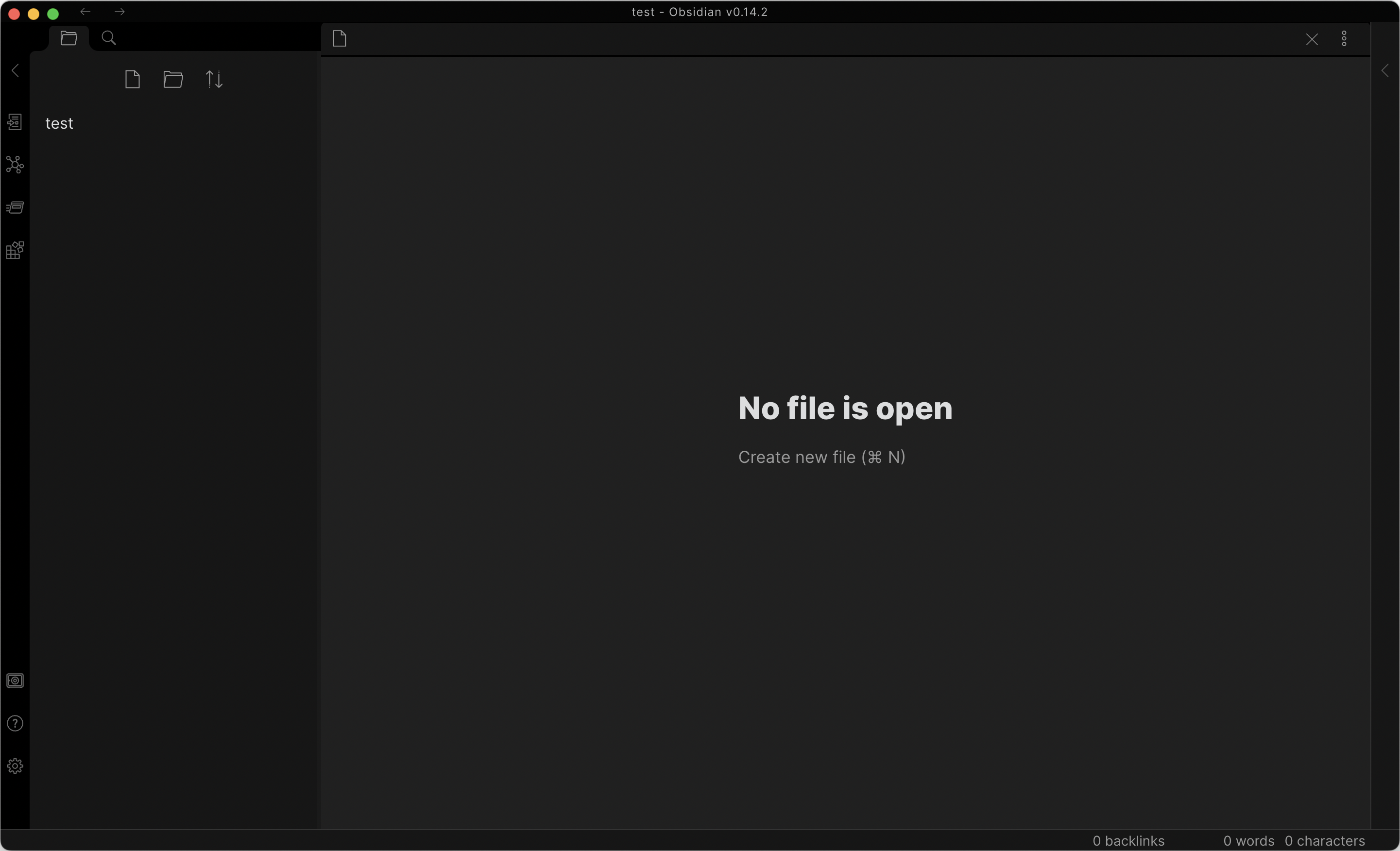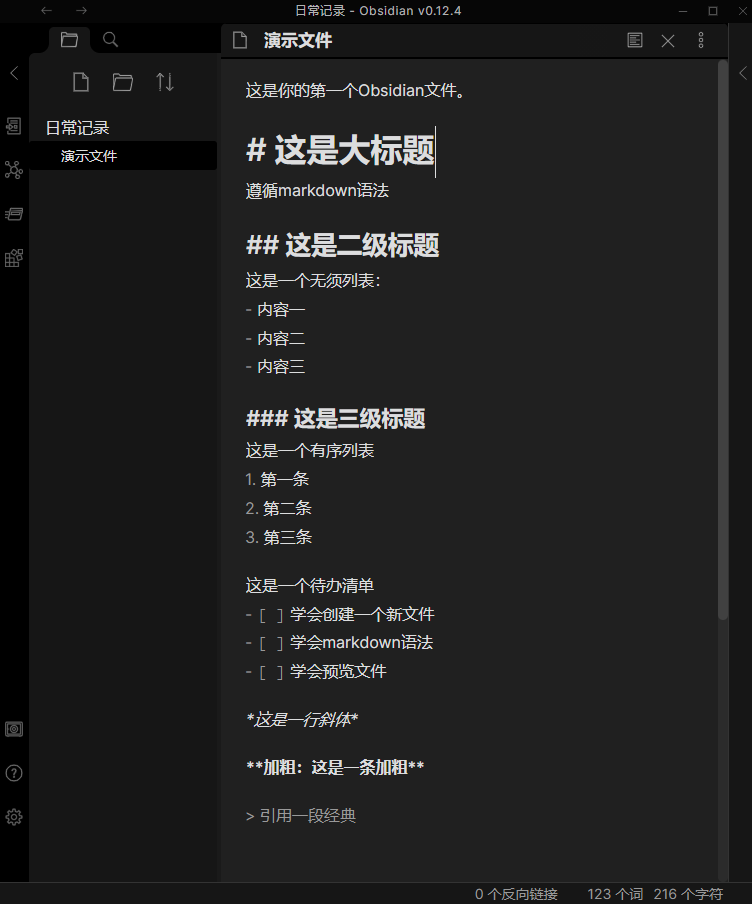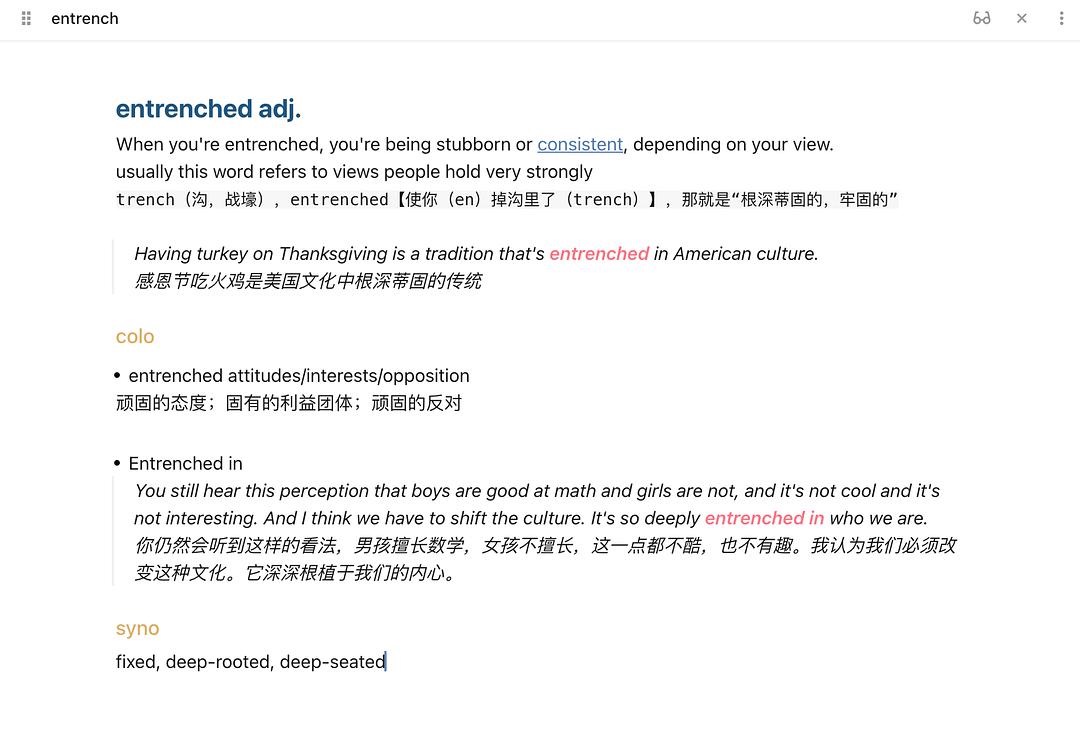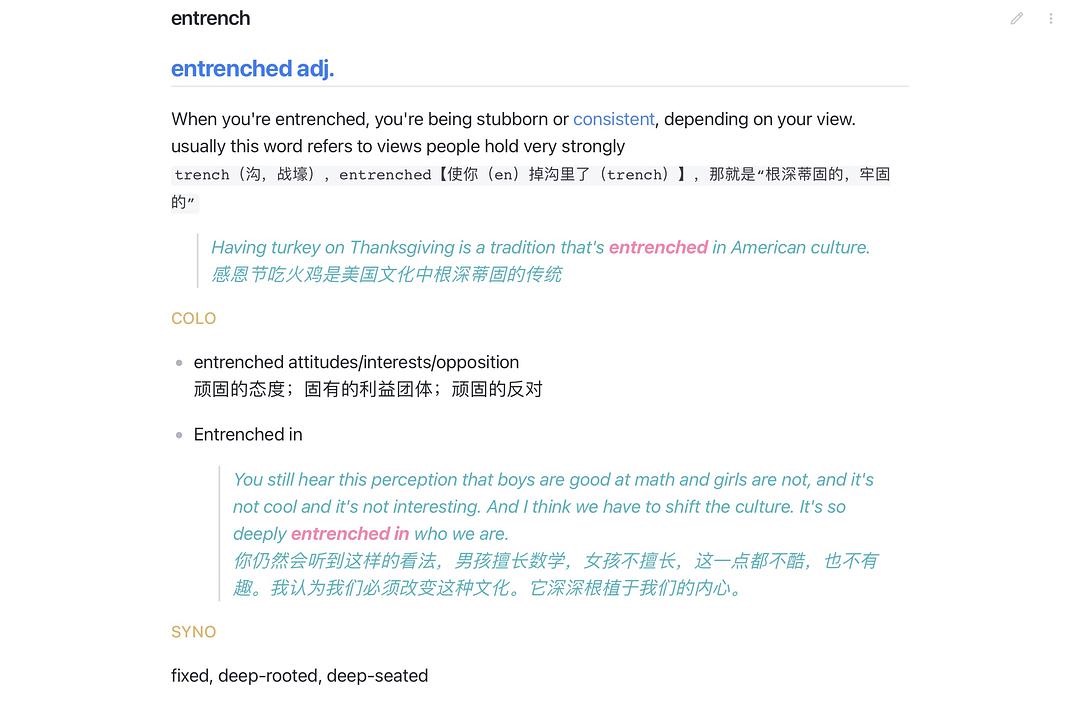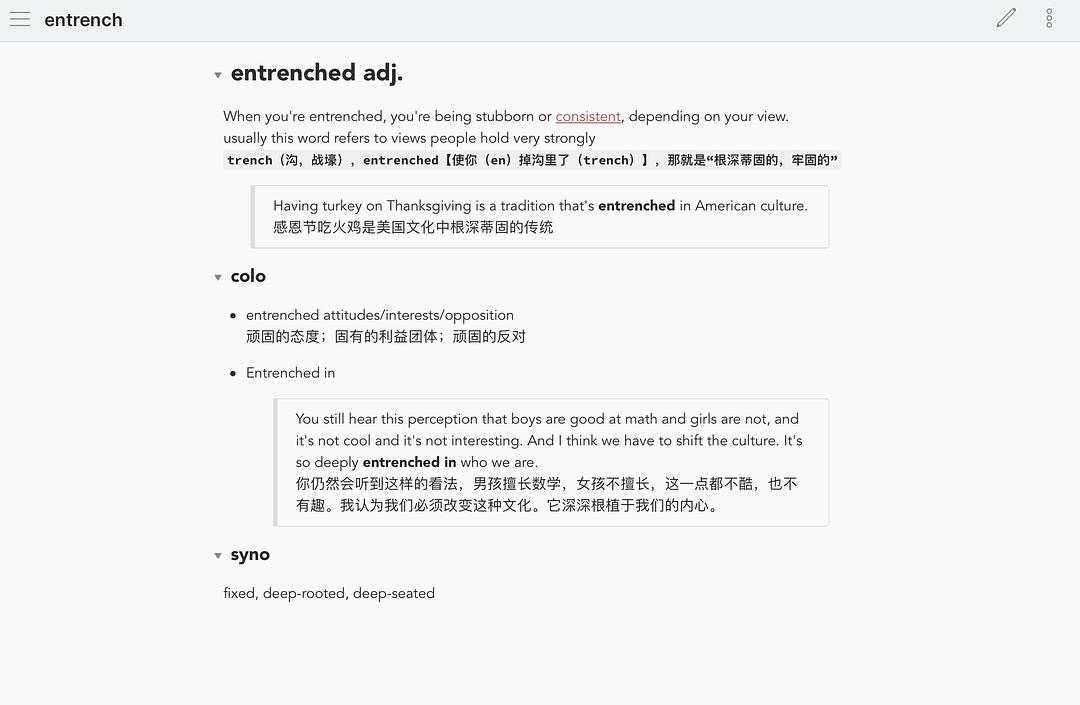“我为什么要用这个玩意”,这篇文章已经花了几千字说明白了,接下来就是"我怎么用这个玩意"。
我知道推荐一个新工具,第一步通常是最劝退的,甚至我自己第一次接触一打开软件面对↑这个↑毫不熟悉的界面都是一脸懵逼不懂操作,后来在热心象友的帮助下才上手。
我为什么会不熟悉?这就要展开说到slogan里剩下的部分,什么叫「for you」和「forever」?
现在简中用户第一次打开一个软件熟悉的是什么?
3秒开屏广告、5页矫情更新动画,要求你填写手机号注册、要求你同意隐私协议。
这些,obsidian都没有,因为
「for you」= obsidian所有的文件都以markdown格式储存在你的本地硬盘里(local folder)
「forever」没有明说,但我推测是他们承诺未来会坚持极其宽容的收费政策(有收费版,但我一直用的是免费版从未感觉有任何功能限制,甚至因此从没去看过收费版到底有什么新功能……熟悉国外软件圈生态的人都知道这有多么不容易,拓展可以看看notability被骂事件)。
这其实体现了开发团队背后的节操和信念,说得肉麻点就是,我觉得真正优秀的好产品,你在使用过程中一定可以感觉到背后有一个和你共鸣的灵魂。我非常痛恨现在大厂为了追求利益无所不用其极,不择手段疯狂下沉的嘴脸。(拓展可以看印象笔记抄袭flomo事件)但是值得庆幸的是,在生产力领域,有越来越多的独立开发者创造出了越来越多用户本位的产品,像marginnote、flomo、notion、cubox,而obsidian无疑是其中最令我惊喜的一个。
相反,我倒觉得 Emacs 相当超前。**看看这个技术世界的现状,大家已经习惯了充当技术即商品的被动消费者。**我们下载的净是些自己无法控制的应用程序,只能按开发者的既定意图来使用,并且根据服务商的提示放弃了自己的隐私跟自由。大家也习惯了不纠结这些问题,甚至将其视为“新常态”。
直到你意识到,技术本身不是商品。技术是一种资源,可以直接被应用的知识。技术应该是我们用来改善生活的工具,就如同锤子或者螺丝刀。它们存在的意义,绝不是帮助某些软件开发商“远程控制”我们的计算人生(computing life),也绝不是为了维持一种榨取式的政治 - 经济秩序。
总有一天,我们会认识到主导计算的重要性。我们的数据、我们的程序,都应该再次由我们所主导。这种认识无论是对全人类、还是对整个地球都是好事,将会帮助我们消灭当前那些机构的浪费行为。
扯了这么多情怀话,主要还是想说,不要被不熟悉的界面和操作劝退啊!!只要你有使用需求,只要用起来,一定收益、受益最大、甚至唯一受益的就是你自己!
而且真的超简单不难用啊!反正我会提供细致入微呵护贴心保姆级别入门教程!!
五秒钟即可掌握,五分钟即可实操的obsidian入门步骤
第一步
第一步当然是先去官网下载,obsidian今年已经支持全平台。
第二步
打开下好的软件,第一眼看到的应该是这个画面。
-
选中自己需要的语言
-
vault = 库 这是obsidian的基础概念,前文已经提到所有obsidian的文件都是储存在本地的,所以库本质上就是电脑上的文件夹,ob里的文件(page)就是本地md文件。 初上手一个库就够了所以不深入讲,取名困难建议取自己名字或者admin。
-
点击create new vault(创建新库) 选电脑里自己想放文件的地址即可 这里涉及一个同步问题,后文会详细讲,此处先不同步。
第三步
接下来进入刚建好还热乎着的库,你会看到这个界面
好了!面对这一片白茫茫真干净,你肯定像刚拿到试卷先翻到作文看看命题时一样大脑空白、神志恍惚。此时千万别头脑风暴啊XD 又不是真的写作文!
入门起步我最建议的还是先把 这么多年来散布在各种地方的、你念念不忘的or日常经常用到的、不管是看到的还是自己写的 一些文字文章搬运到obsidian。
拨开那些概念和用法,obsidian的本质就是一个双链管理的markdown文本编辑器而已。
这个新手建议说得好,刚刚接触obsidian,你只需要知道三件事:
- 如何创建一个笔记 (注意理解「笔记/page」概念,这是obsidian的基础单位)
- 如何创建一个双链 (这是obsidian最核心的和重要的功能/概念,之前一篇文章里详细讲了,不再提。)
- 找到笔记库所在的位置做好备份(如果你不会git备份,甚至可以定期手动在本地拷贝一下或者拖进云盘)
之后具体的入门详细基础操作,少数派这篇讲得很清楚,我就不重复发明轮子了(但是它没有讲的是「为什么」和「思路」,我在这两篇文章了里讲了)
入门讲这些就差不多了,我相信如果你有需求的话此时已经开始快乐探索了!
再说一点粗的方向
Markdown
就像txt格式、doc格式一样,md也是一个通用的、用markdown标记语言写的文本格式,这是obsidian的重大特色。
没有接触过Markdown语言这个概念的朋友可能要熟悉一下,会有一些设定上的不习惯。比如markdown作为一种轻量级标记语言而不是富文本语言(word),是没有“首行缩进”这个设定的。
关于我们为什么要用markdown;mardown和word的区别
其实也更没什么难的,本质就是一种便于码字排版的标记符号,一旦上手非常方便。
我最常用的就是:
# (空格)= 各级标题
- (空格)= 无序列表
4. (空格)= 有序列表
*xx*= 斜体
**xx**= 粗体
"==xx=="= 高亮
> = 引用
更多的markdown语法请见:obsidian官方文档; Markdown 官方教程
快捷键
有一句话叫做:一个东西如果是真的好用,你会感受不到它的存在。
obsidian的另一大特色就是因为它极其符合我们人脑的思路,所以操作起来非常流畅毫无阻力。而要达到这个目标,快捷键无疑是十分重要的。
以下几个快捷键都是我平时使用最多的,最好更改和熟悉一下,其中有几个甚至是我使用了很久之后才发现的…… 直接告诉大家,降低学习成本了。其他有需要的可以在
设置-快捷键中自行寻找和更改。注意⚠️:你并不需要马上一次性记下这些快捷键,建议截图保存,上手后感觉到需要再来查找。
-
快捷键更改在:
设置-快捷键中 -
「默认自带的」不标记,「需要自己更改的」标记为
*
Ctrl/Cmd + N = 新建笔记
Ctrl/Cmd + E = 切换编辑/预览视图
因为markdown是标记语言,所以你打的字和显示出来的其实是不一样的,即编辑/预览视图的区别。这个键之前是必备,但是新版本更新了live mode (所见即所得、编辑/预览视图几乎同步)之后就不太用了。
Ctrl/Cmd + O = 快速切换
其实意思就是「快速搜索标题」,只要你记得标题,就可以不用去文件列表里找文章,而是直接搜索
Ctrl/Cmd + shift+ F = 在所有文件中搜索
与「快速切换」相对应,如果你不记得标题但是记得文章中的文字,可以用这个搜索
Ctrl/Cmd + F = 文件内搜索
和网页与word中的搜索没有什么区别
*Ctrl/Cmd + [ = 插入内部链接
当然打两个[[就可以生成内链,但加上这个键,你可以选取文本后直接把其转换为内链。
*Ctrl/Cmd + 回车 = 访问光标处的链接
这个键原本是「切换待办标签状态」,但是建议改成「访问光标处的链接」,这样就可以和上面的「插入内部链接」联动,直接回车就可以进入刚刚创建好的内链,更加提升流畅度。
Ctrl/Cmd + opt + ← = 后退;Ctrl/Cmd + opt + → = 前进
同样衍生自上一个动作的逻辑,你可以回到你上一个在看的笔记,也可以再回来。反复横跳,流畅度加倍!
*Ctrl/Cmd + ; = 折叠/展开右侧边栏;Ctrl/Cmd + ‘ = 折叠/展开左侧边栏
左右边栏的使用率很高,加上这两个相邻的快捷键会方便很多。
一般左边栏是文件列表,右边栏是出链面板,当然这些元素你都是可以自由拖动的(我用了好久才发现……)!
Ctrl/Cmd + w = 关闭当前面板
*Ctrl/Cmd + shift + w = 删除当前文件
这个快捷键默认是没有的,但是可以根据上面那个的逻辑改一下。
Ctrl/Cmd + P = 打开命令面板
快捷键界面之中所有操作 都可以通过这个面板看到
Ctrl/Cmd + D = 删除段落
这个键可以直接删除光标处的整段,编辑的时候极其方便,再也不用鼠标选取半天之后再删除了。
Ctrl/Cmd + Shift + V = 无格式粘贴
Ctrl/Cmd + B 文本加粗;Ctrl/Cmd + I 文本斜体
上面这两个是所有md笔记软件中最常用的,此外建议加一个*Ctrl/Cmd + L 文本高亮
插件
插件也是ob的重大特色之一,开发者在“关于我们”里提到,obsidian最初的三大开发理念是——「本地」「双链」「可拓展性」,而这个可拓展性就是依靠「插件」和「css魔改」实现的。
设置-核心插件 里:文件列表、搜索、快速切换、关系图谱、反向链接 是默认打开的,都很有用;此外最好额外打开:出链、标签面板、模板、星标、大纲。
设置-第三方插件里也有很多有用的,但是必须翻墙才可以访问,我在此处不展开了。
主题外观
obsidian有很多精美的主题,它的极简颜值也是激励我使用下去的重要原因。
虽然默认主题就很不错,但难能可贵的是几乎其他所有主题都是由第三方用户自发开发的,你可以在设置-外观-主题里找到它们,甚至懂css的话还可以自己魔改。
我最喜欢的是things和red graphite和自定义小改过的California Coast(基于苹果UI,我改了颜色)
同步问题
大的就两种选择:官方和第三方。
一年400人民币觉得肉疼的就不用看官方同步了,不肉疼可以支持一下。(官方同步最近放出了60%的教育折扣)
第三方,ios设备多用icloud、安卓设备选择多多,其他操作和软件请自行搜索【obsidian+同步】/查看落山鸡文档总结
具体讲一下iCloud
- 去官网在电脑上下iCloud客户端,然后“我的电脑”和侧栏里就会出现icloud云盘
- 打开obsidian把库直接建在iCloud
- 同步成功后手机平板(也要先下obsidian app)会自动出现这个库
- 如果是在苹果端创建库的话会问你要不要用icloud同步,有需求就勾上,也是存在icloud里,可以直接苹果端的"文件"这个app里看icloud的文件。(所以如果你之前没选同步,在"文件"里找到obsidian然后把文件夹剪贴到icloud文件夹里就好,电脑操作同理)
⚠️:蛋疼的是 ,iCloud在pc上虽然可以用,但是支持得极不友好,我甚至有两次差点丢失所有文件。建议和git配合着用,iCloud主同步和储存,git备份保险+版本控制。
结尾
obsidian是一个潜力无穷的工具,它不仅不会被我这篇入门指南定义,肯定也不会被我那篇《黑曜石——你的第二大脑》定义。这也是为什么我一开始只想写《卡片笔记法》读后感,最后却写成了两篇obsidian安利的原因。而另一方面说,ob根本不是什么“上手难度大”的神秘软件,它的本质就是一个双链管理的markdown文本编辑器,请不吝用途和脑洞,赶紧下载打开ob来开发出你自己的用法吧!
PS:我最近突发奇想在用obsidian+anki学英语,进展顺利,有空写写。